Win10如何通过蓝牙将手机和电脑连接起来?
来源:pe吧 作者:Bill 发布于:2018-11-15 10:29:09 浏览:2271
在没有数据线、也没有网络的情况下,想把手机的文件传输到电脑上,应该怎么办?这个时候如果电脑支持蓝牙的话,我们可以打开电脑跟手机的蓝牙,用蓝牙来传输文件,那么Win10如何通过蓝牙将手机和电脑连接起来?
方法/步骤:
1、点击Win10桌面左下角的开始菜单,找到并点击设置选项;
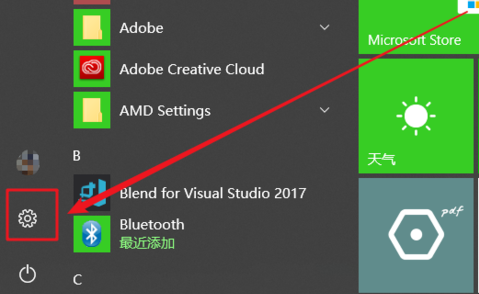
2、在 Windows 设置窗口中,点击设备(蓝牙、打印机、鼠标);
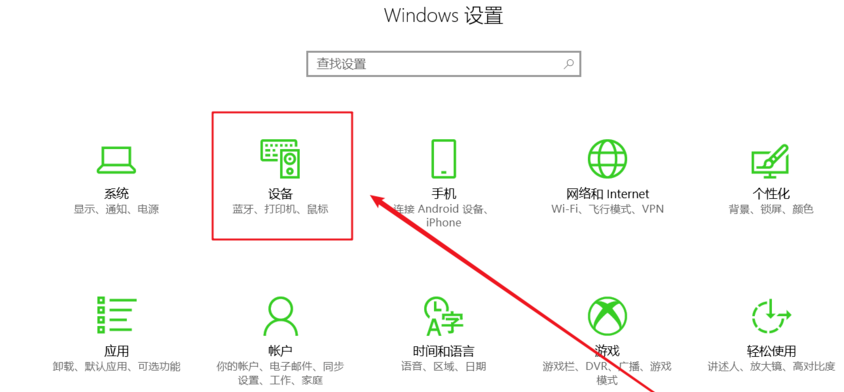
3、然后点击左侧的蓝牙和其他设备,再点击右侧的蓝牙开关,
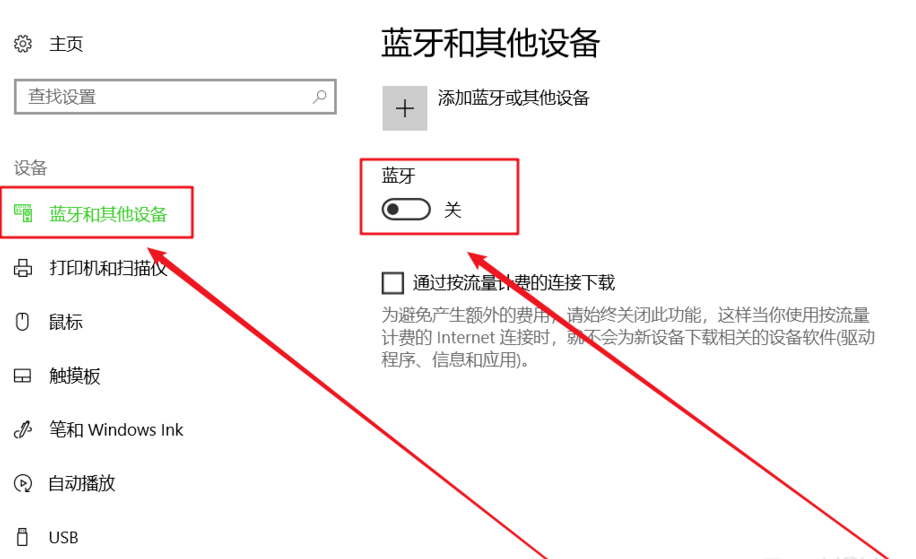
4、根据自己手机的设置,找到并打开蓝牙功能;
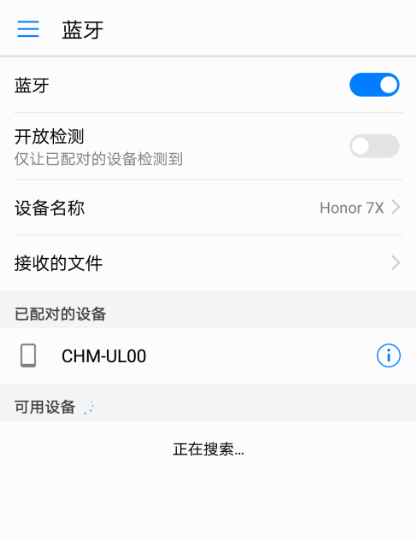
5、如果搜索到设备,手机会提示蓝牙配对请求,我们只需要点击配对即可;
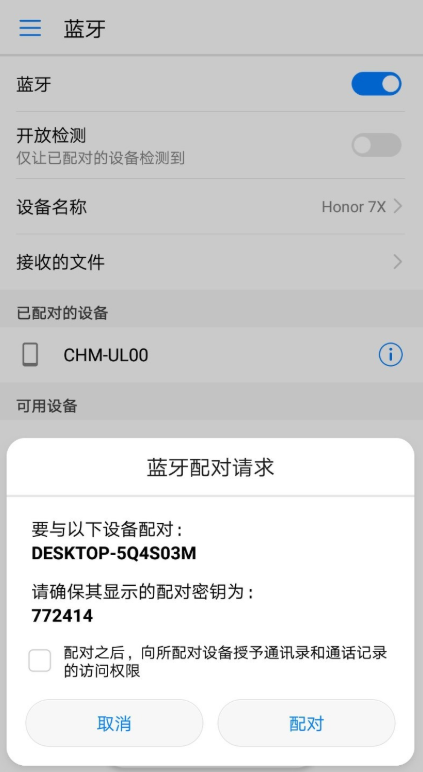
6、配对成功之后,手机跟电脑就能互相传文件了;
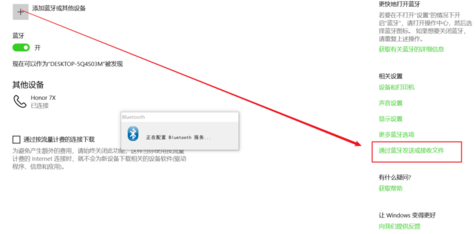
以上就是Win10通过蓝牙将手机和电脑连接起来的方法,希望能帮助到大家。要想了解更多windows资讯,请继续关注PE吧。
推荐使用总裁团队旗下功能强大的封装产品
驱动工具 驱动总裁
一键重装 PE吧装机助理



